
Das Tolle an einer Tastatursperre wieSchlage Connect bedeutet, dass Sie überhaupt keine physischen Schlüssel benötigen. Stattdessen geben Sie einfach einen Schlüsselcode (auch als Benutzercode bezeichnet) ein und schon können Sie an den Rennen teilnehmen. So erstellen und verwalten Sie Schlüsselcodes für das Smart Lock von Schlage Connect, sowohl auf dem Schloss selbst als auch auf Ihrem Telefon.
VERBUNDEN: So installieren und konfigurieren Sie das Schlage Connect Smart Lock
Bevor wir beginnen, müssen Sie das Schloss kennenProgrammiercode, der sich auf der Rückseite des Innenteils des Geräts befindet. Sie hätten es notieren sollen, bevor Sie das Schloss installiert haben. Andernfalls müssen Sie es zerlegen und den Programmcode notieren. Dies ist erforderlich, um das Schloss in den Programmiermodus zu versetzen, in dem Sie die Einstellungen des Schlosses ändern und verwalten können.

So fügen Sie einen Benutzercode hinzu
Im Lieferumfang von Schlage Connect sind bereits einige Standardcodes enthalten. Es empfiehlt sich jedoch, einen eigenen Code für die Verwendung zu erstellen.
Öffnen Sie zunächst Ihre Tür und ziehen Sie dieRiegel, so dass er in der gesperrten Position ist (Sie beginnen alle Programme auf diese Weise). Drücken Sie von dort aus die Taste "Schlage" oben auf dem Tastenfeld und geben Sie dann Ihren sechsstelligen Programmiercode ein (erneut beginnen Sie mit der Programmierung auf diese Weise).

Nach dem Drücken der Taste Schlage und dem Eingeben vonUm Ihren Programmiercode einzugeben, drücken Sie „1“ und geben Sie den neuen Benutzercode ein, den Sie zweimal verwenden möchten. Wenn Sie also möchten, dass Ihr neuer Benutzercode 1234 lautet, geben Sie 12341234 ein. (Hinweis: Bitte verwenden Sie 1234 nicht als Türcode.)
Bei Erfolg blinkt das grüne Häkchen zweimal und Sie hören außerdem zwei Pieptöne. Wenn Sie ein rotes X erhalten, drücken Sie die Taste Schlage, um von vorne zu beginnen.
Um mit Ihrem Telefon einen Benutzercode hinzuzufügen, müssen Sie zuerstSie müssen das Smart Lock mit einem SmartHome-Hub verbinden. In meinem Fall verwende ich den Wink Hub 2 zusammen mit der Wink-App. Schauen Sie sich dazu unsere Installationsanleitung an. Sie können einen anderen Hub verwenden. Dieser sollte einem ähnlichen Vorgang folgen.
Wählen Sie Ihre Sperre in der App und tippen Sie dann auf den Pfeil nach rechts.

Möglicherweise müssen Sie Ihr Wink-Passwort eingeben, bevor Sie fortfahren können. Sobald dies erledigt ist, gelangen Sie zum Bildschirm "Benutzercodes". Tippen Sie auf "Benutzercode hinzufügen".

Geben Sie den neuen Benutzercode ein. Sie müssen zur Bestätigung zweimal eingeben.

Geben Sie dem Benutzercode anschließend einen Namen sowie eine Erinnerung, falls Sie ihn in naher Zukunft löschen müssen. Dann drücken Sie "Fertig".

So löschen Sie einen Benutzercode
Um einen Benutzercode auf dem Schloss selbst zu löschen, drücken Sie die Schlage-Taste, gefolgt vom Programmiercode, und drücken Sie dann „2“.
Geben Sie anschließend den Benutzercode ein, den Sie zweimal löschen möchten. Bei Erfolg erhalten Sie ein blinkendes grünes Häkchen und zwei Pieptöne.
Sie können auch alle Benutzercodes auf einmal löschenDrücken Sie die Taste Schlage, geben Sie den Programmcode ein, drücken Sie „6“ und geben Sie den Programmcode erneut ein. Dies verhindert, dass Sie Ihre Tür mit einem Benutzercode (da es keinen gibt) entsperren, bis Sie einen neuen Benutzercode erstellen.
Um einen Benutzercode auf Ihrem Telefon zu löschen, tippen Sie auf den Pfeil nach rechts, um auf die Benutzercodes des Schlosses zuzugreifen. Tippen Sie dort auf den Benutzercode, den Sie löschen möchten.
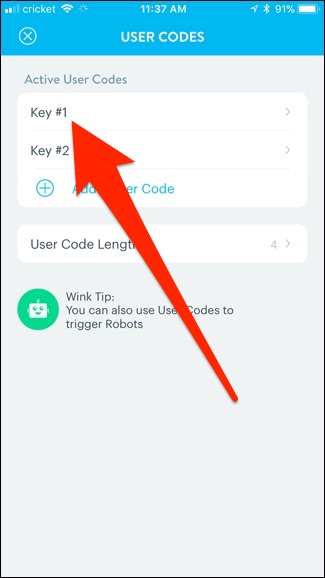
Tippen Sie dann auf "Diesen Code löschen".

So ändern Sie die Länge des Benutzercodes
Mit dem Schlage Connect können Sie überall verwendenvon vierstelligen Benutzercodes bis zu achtstelligen Benutzercodes. Beachten Sie jedoch, dass durch das Ändern der Benutzercodelänge auch alle aktuellen Benutzercodes gelöscht werden. Daher müssen Sie anschließend neue Codes erstellen.
Um die Länge zu ändern, drücken Sie die Taste Schlage.Geben Sie den Programmiercode gefolgt von "8" ein und drücken Sie dann die Nummer auf der Tastatur, die der Länge entspricht, die Sie verwenden möchten (Sie drücken diese Nummer zweimal). Wenn Sie also sechsstellige Benutzercodes möchten, drücken Sie die Taste 66. Wenn dies erfolgreich ist, werden ein blinkendes grünes Häkchen und zwei Pieptöne angezeigt.
Um die Länge des Benutzercodes auf Ihrem Telefon zu ändern, tippen Sie auf den Pfeil nach rechts, um auf die Benutzercodes des Schlosses zuzugreifen, und wählen Sie "Länge des Benutzercodes".

Wählen Sie eine Zahl zwischen vier und acht und tippen Sie dann auf „Set User Code Length“.
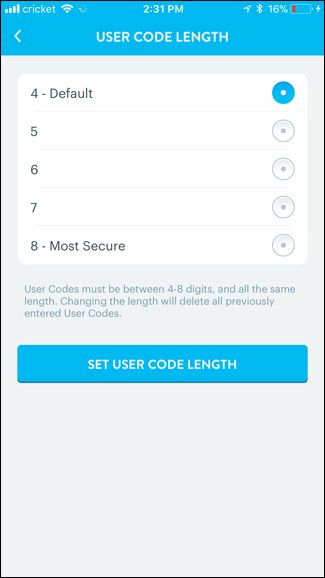
Vergessen Sie nicht, dass hierdurch alle aktuellen Benutzercodes gelöscht werden. In diesem Fall müssen Sie zurückkehren und neue erstellen.








